Skelbimas
Tu nori sukurti svetainę 10 būdų, kaip sukurti mažą ir paprastą interneto svetainę be didesnio užmokesčio„WordPress“ gali būti perteklinis įnašas. Kaip įrodo šios puikios paslaugos, „WordPress“ nėra viskas, kas baigiasi interneto svetainių kūrimu. Jei norite paprastesnių sprendimų, galite pasirinkti iš daugybės variantų. Skaityti daugiau , bet nežinote nuo ko pradėti?
Panašu, kad tipiška interneto svetainių kūrimo mokymo vieta taip pat yra brangiausia: nusipirkite domeną, pagrindinį serverį, „WordPress“ paskyrą, temą ir pan. O kas, jei nesate smulkaus verslo savininkas ar bandote sukurti prekės ženklą? O kas, jei jūs tik bandote išmokti žiniatinklio kūrimą, sans netvarka?
Perskaitykite toliau ir sužinokite, kaip tai padaryti priglobkite savo svetainę Kaip naudoti savarankišką „WordPress“ tinklaraštį projektų valdymui Skaityti daugiau , kurį galite sukurti nuo nulio arba naudodami paruoštus šablonus savo kompiuteryje ir nemokamai. O, tai apima ir jūsų „WordPress“ paskyros prieglobą!
XAMPP: Įvadas
„Bitnami's XAMPP“ yra „Apache“ paskirstymas, kuriame yra PHP ir „Perl“. “ Mūsų tikslams tereikia suprasti, kad XAMPP yra nemokama, paprasta programa, leidžianti vartotojams priglobti svetaines savo asmeniniuose kompiuteriuose.
Vietinio serverio nustatymas naudojant XAMPP yra šiek tiek techninis, tačiau procesas yra gana lengvas ir paprastas. Kai viskas bus nustatyta, pastebėsite, kad valdyti ir redaguoti svetaines yra lengva.
Tada reikia greitai ir visiškai valdyti. Naudodamiesi „XAMPP“ kurdami ir redaguodami svetaines, galėsite pakeisti tiek daug, kiek norite. Beje, su didele galia kyla didžiulė atsakomybė. Taip pat esate linkę prarasti savo svetaines, ypač jei to nepadarote sukurti atsargines kopijas Pagrindinis „Windows 10“ duomenų atsarginės kopijos kūrimo vadovasMes apibendrinome kiekvieną atsarginę kopiją, atkūrimą, atkūrimą ir taisymą, kurį galėjome rasti sistemoje „Windows 10“. Naudokitės mūsų paprastais patarimais ir niekada daugiau nemeskite nevilties! Skaityti daugiau .
Jei norite, kad žiniatinklio kūrėjų kursuose būtų tikras pradinių kursų projektas, „XAMPP“ yra kaip tik jums. Tai apima visus projektus, susijusius su HTML, CSS, „Javascript“ ir už jos ribų!
XAMPP diegimas
Eikite į XAMPP svetainėje ir atsisiųskite paketą. Vykdykite numatytąjį sąrankos procesą. Atsisiuntę „XAMPP“, „XAMPP“ valdymo skydelis turėtų atsidaryti automatiškai. Jei ne, galite rasti „XAMPP“ programą kaip ir bet kurią kitą (per „Start Menu“ paiešką).
„XAMPP“ valdymo skydelio lange turėtumėte pamatyti paprastą išdėstymą, kuriame vykdomi XAMPP procesai. Savo tikslams mes sutelksime dėmesį į dvi pirmąsias galimybes: „Apache“ ir „MySQL“.
Apache - Pagrindinis „XAMPP“ pagrindas - „Apache“ parinktis sukuria „Apache“ serverį jūsų kompiuteryje. Tai leis jums paleisti ir redaguoti svetaines asmeniniame kompiuteryje naudodamiesi interneto naršyklėmis, panašiai kaip ir svetainė. Išskyrus, žinoma, ši svetainė veikia jūsų kompiuteryje, o ne serveris, prijungtas prie interneto.
„MySQL“ - SQL leidžia palaikyti ryšį tarp duomenų bazių ir svetainių, leidžiant vartotojams išbandyti ir saugoti el. Laiškus, slaptažodžius ir bet kokius kitus duomenų įvestis. Mes tai naudosime jūsų vietinei „WordPress“ paskyrai.
Paspauskite Pradėti mygtuką jūsų XAMPP valdymo skydelyje Veiksmai tiek „Apache“, tiek „MySQL“. Palaukite, kol „Apache“ ir „MySQL“ bus pažymėti žalia spalva jūsų modulio skiltyje. Kai įgalinsite, galėsite laisvai naudotis „XAMPP“.

„Localhost“ ir „phpMyAdmin“
Norėdami įsitikinti, kad viskas tvarkoje, atidarykite interneto naršyklę, įveskite http://localhost/ į savo adreso juostą ir paspauskite Įveskite. Turėtumėte būti nukreipti į http://localhost/dashboard/, kuris yra numatytasis XAMPP puslapis.

Tada spustelėkite „phpMyAdmin“ mygtuką viršutiniame naršymo meniu. Būsite nukreipti į numatytąjį „phpMyAdmin“ puslapį.

Kol kas palikite juos ramybėje, bet jei abu dirbate, esate pasirengę pradėti kurti svetaines!
Svetainių kūrimas naudojant XAMPP
Dabar ateina linksmoji dalis. Eikite į XAMPP aplanką, esantį jūsų šakninio disko kataloge (C: \ xampp pagal nutylėjimą). Tada eik į htdocs. Tai bus pagrindinė interneto saugykla, kurią naudosite peržiūrėdami svetaines.
Prieš kurdami ir redaguodami svetainę, jums reikės teksto rengyklės. Nors galite naudoti numatytąjį teksto rengyklę, pvz., „Notepad“, paprastai geriausia atsisiųsti a trečiosios šalies redaktorius, specialiai sukurtas kodams ir žymėjimams 11 Sublimaus teksto patarimai dėl produktyvumo ir greitesnės darbo eigos„Sublime Text“ yra universalus teksto redaktorius ir auksinis standartas daugeliui programuotojų. Mūsų patarimai nukreipti į efektyvų kodavimą, tačiau paprasti vartotojai įvertins sparčiuosius klavišus. Skaityti daugiau . Sublimas tekstas yra vienas geriausių, todėl eikite į jų svetainę ir atsisiųskite programinę įrangą, kad pradėtumėte.
Dabar galite pradėti atsisiųsti ir įdiegti svetaines į XAMPP. Aš panaudosiu Kelionė šabloną, tačiau galite naudoti bet kurį norimą šabloną. Atsisiųskite svetainės ZIP failą ir laikykite jį vietoje, kurią atsiminsite. Tada sukurkite aplanką XAMPP htdocs aplanke savo svetainei. Aš pavadinau mano kelionė - stenkitės, kad jūsų vardas būtų paprastas. Tada išpakuokite ir ištraukite savo ZIP failo turinį į šį „htdocs“ aplanką.

Kai ištrauksite failus, eikite į savo svetainės saugyklą, esančią htdocs, kad įsitikintumėte, ar jie buvo tinkamai išgauti.
Galiausiai eikite į savo tinklalapį savo interneto naršyklė Geriausios „Windows“ žiniatinklio naršyklėsKokia jūsų numatytoji žiniatinklio naršyklė? Nors mes esame sugadinti dėl pasirinkimo, dauguma iš mūsų laikosi išbandytų pagrindinių žaidėjų. Kokios yra geresnės išteklių naudojimo, greičio ir saugumo alternatyvos? Skaityti daugiau . Tavo Interneto svetainė, taip sakant, bus pasiekiama naudojant anksčiau minėtą „localhost“ kartu su aplanko, kuriame yra jūsų puslapio failai, pavadinimu. Taip yra todėl, kad svetainės iš esmės yra failai, esantys aplankuose, visi turintys vieną domeno arba šaknies vardą. Jūs jau mokotės!
Anksčiau sukurtas aplankas buvo pavadintas roadtrip, taigi visas svetainės adresas yra http://localhost/roadtrip.
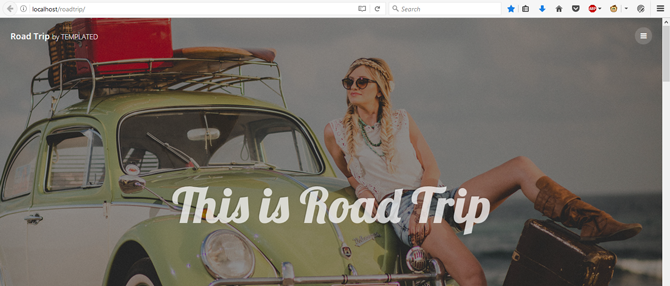
Jūs baigėte! Dabar galite pradėti redaguoti svetainę vietoje.
Redaguoti svetaines
Atidarykite „Sublime“ tekstą. Eik į Byla ir pasirinkite Atidaryti katalogą. XAMPP aplanke raskite ir pasirinkite savo žiniatinklio aplanką. Dabar savo Sublime teksto redaktoriuje galėsite redaguoti kelis tos pačios svetainės puslapius.

„Sublime Text“ taip pat suteikia puikią sąsają, kad galėtumėte pamatyti visus savo svetainės failus ir aplankus. Norėdami sukurti pakeitimus savo svetainėje, redaguokite savo svetainės kodą, išsaugokite (naudodami klaviatūros komandą „Ctrl“ + S) ir atnaujinkite savo svetainę naršyklėje.

Procesas yra paprastas ir tiesioginis: redaguokite tinklalapį, tada patikrinkite, ar jūsų kodas veikia. Tobulėjant interneto plėtrai, į savo tinklalapį bandysite įterpti sudėtingesnes funkcijas. Nepaisant įgūdžių lygio, pagrindinis puslapių redagavimo formatas išlieka tas pats.
Naudokite „WordPress“ su XAMPP
Jei nenorite redaguoti neapdoroto kodo ar verčiau naudojatės labiau pažįstama turinio valdymo sistema (CMS), „WordPress“ taip pat pateikia savo fantastišką interneto dizaino šaltinį naudodama lengvai naudojamą ZIP failą! Norėdami įdiegti „WordPress“ XAMPP, eikite į „WordPress“ svetainė ir atsisiųskite oficialią programą.
Norėdami sukurti svetainę, naudokite tą patį formatą kaip ir anksčiau, kai jūsų išgautas „WordPress“ aplankas yra „htdoc“ aplanke, aplanke. WordPress. Aiškumo dėlei išlaikykite aplanko pavadinimą.
Naudojant „phpMyAdmin“
Kadangi „WordPress“ reikalauja sukurti prisijungimo informaciją, turėsite sukurti tinklalapio įrašą savo PHP kataloge. Eik į jūsų „phpMyAdmin“ puslapis Nustatykite savo tinklaraštį naudodami „WordPress“: svarbiausias vadovasNorite sukurti savo tinklaraštį, bet nežinote kaip? Pažvelkite į „WordPress“ - galingiausią šiandien pasiekiamą internetinių dienoraščių platformą. Skaityti daugiau — http://localhost/phpmyadmin/ pagal nutylėjimą - norint pradėti.
Šiame puslapyje spustelėkite Duomenų bazės. Pagal Sukurkite duomenų bazę parametras, įveskite WordPress ir tada pataikė Sukurti. Turėtumėte pamatyti iššokantį pranešimą, kuriame nurodoma, kad duomenų bazė buvo sukurta. Tada uždarykite šį naršyklės langą ir įveskite savo „WordPress“ aplanką XAMPP htdocs kataloge. Šiame aplanke turėtų būti neišpakuotų „WordPress“ failų turinys.
Prisijungimo konfigūravimas
Turime sukonfigūruoti tikrąją „WordPress“ svetainę, kad galėtumėte prisijungti ir naudotis svetaine. Tai atliekama naudojant pagrindinį „WordPress“ PHP konfigūracijos failą. „WordPress“ aplanke raskite failą su etikete wp-config-sample.php, dešiniuoju pelės mygtuku spustelėkite failą, pasirinkite Redaguoti (arba Atidaryti naudojant atskiram teksto redaktoriui). Užrašinė turėtų veikti gerai.
Štai kodas, į kurį sutelksime dėmesį:
// ** MySQL nustatymai - šią informaciją galite gauti iš savo žiniatinklio prieglobos ** // / ** „WordPress“ duomenų bazės pavadinimas * / apibrėžti („DB_NAME“, „duomenų bazės_pavadinimas_čia'); / ** MySQL duomenų bazės vartotojo vardas * / apibrėžti ('DB_USER', 'vartotojo vardas_čia'); / ** MySQL duomenų bazės slaptažodis * / apibrėžti ('DB_PASSWORD', 'slaptažodis_čia'); Turėsite atlikti tris aukščiau pateikto kodo pakeitimus viduje kabutė.
duomenų bazės_pavadinimas_čia - Pakeiskite šį parametrą į WordPress. Tada svetainė naudos anksčiau sukurtą „phpMyAdmin“ duomenų bazę, pažymėtą kaip tokią.
vartotojo vardas_čia - Pakeisk tai į šaknis. Šakninis vartotojo vardas turi tinkamas administratoriaus teises pagal numatytuosius nustatymus, todėl jis bus leidžiamas per phpMyAdmin. Kiti vartotojo vardai neveiks, jei jiems nebus suteikti atitinkami leidimai.
slaptažodis_čia - Pakeiskite tai į lengvai atpažįstamą slaptažodį. Jei nenorėtumėte naudoti slaptažodžio, ištrinkite parametrą.
Įrašykite šį failą kaip wp-config.php - priešingai nei ankstesnė wp-config-sample.php - ir išeiti. Tada eikite į šį vietinio pašto adresą: http://localhost/wordpress.
Tęskite diegimą, įskaitant „WordPress“ sukūrimą Vartotojo vardas ir Slaptažodis. Galite įvesti norimas vertes. Baigę įvesti savo vertes, spustelėkite Įdiekite „WordPress“ mygtuką, kad baigtumėte procesą. Kai tai padarysite, prisijunkite prie vietinio „WordPress“ naudodami ankstesniame puslapyje nurodytą vartotojo vardą ir slaptažodį.

Jūs baigėte! Dabar galite leisti savo širdies turiniui redaguoti, modifikuoti ir kurti tinklalapius nuo nulio ir nuo tada per „WordPress“, neprisijungus ir nemokamai Geriausi „WordPress“ papildiniai Skaityti daugiau !
Žiniatinklio kūrimas prasideda vienu puslapiu
Anksčiau jūs tik pradėjote savo interneto plėtros kelionę. Dabar savo asmeniniame kompiuteryje sukūrėte vietinį serverį, per kurį galite sukurti, modifikuoti ir pritaikyti tinklalapius. Geriausia, kad jūs visiškai kontroliuojate. Liko tik pradėti eksperimentuoti, taigi pradėk!
Nusprendėte, kad nenorite pereiti viso šio darbo? Išbandykite vieną iš geriausias nemokamas svetainių talpinimo paslaugas Geriausios nemokamų svetainių talpinimo paslaugos 2019 mČia yra geriausios nemokamos žiniatinklio prieglobos paslaugos, siūlančios daug ir turinčios geresnę reputaciją nei dauguma. Skaityti daugiau vietoj to.
Kreditai: Dmitrijus Tiščenka / „Shutterstock“
Christianas yra neseniai papildytas „MakeUseOf“ bendruomene ir užsidegęs skaito viską nuo tankios literatūros iki Kalvino ir Hobbeso komiksų. Jo aistra technologijoms atitinka tik jo norą ir norą padėti; Jei turite klausimų (daugiausia) dėl nieko, nedvejodami atsiųskite el. laišką!